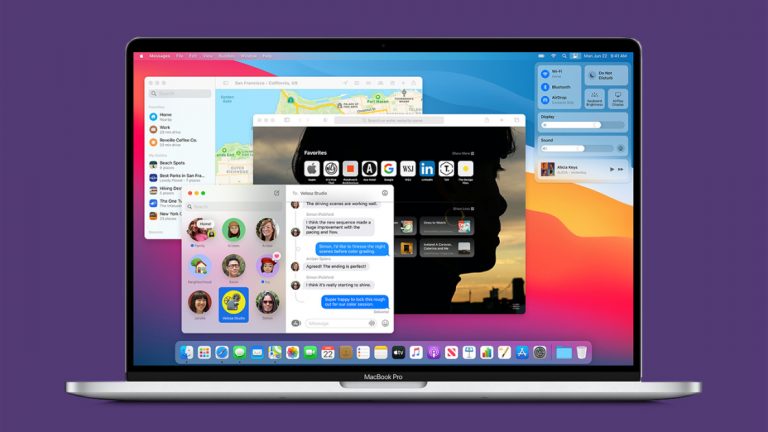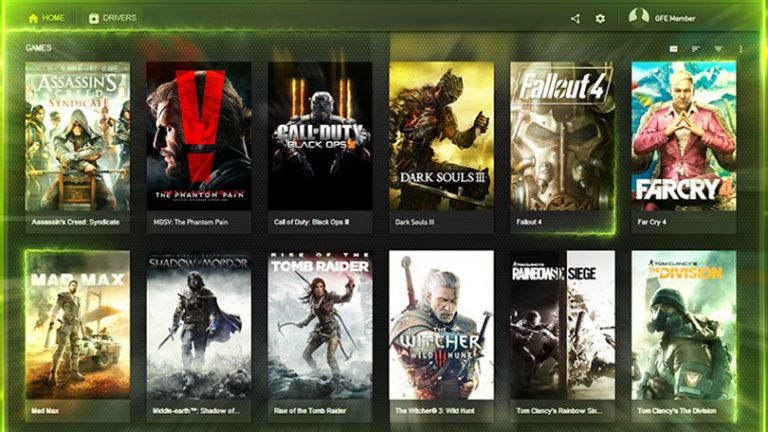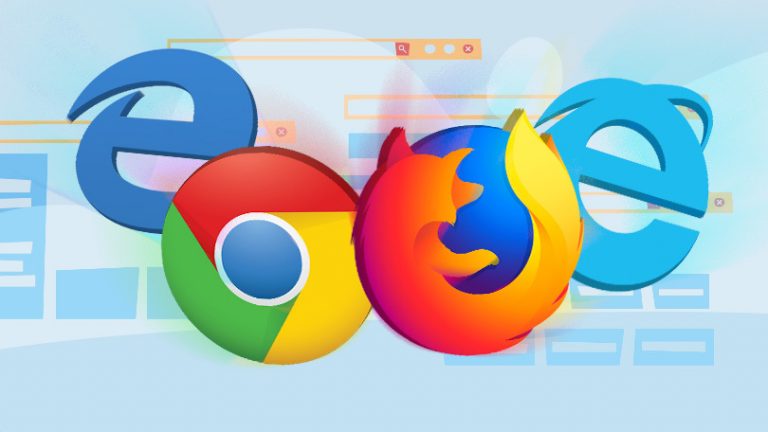18 скрытых советов и хитростей Nintendo Switch для фанатов игр
Спустя четыре года после выпуска Nintendo Switch по-прежнему пользуется успехом. К линейке недавно добавилась модель OLED, а те, у кого ограниченный бюджет, могут выбрать Nintendo Switch Lite.
Эти устройства – популярный способ играть в самые разные игры на ходу. Конечно, есть ограничения, связанные с графическими возможностями, пространством для хранения и тонкими Joy-Cons. Но если вы знаете, где искать, есть скрытые функции Switch, которые могут улучшить ваши игровые сеансы. Ознакомьтесь с ними ниже.
Включи ТВ
Пора отказаться от пульта от телевизора. Ваш Switch может включить ваш смарт-телевизор, когда он установлен в док-станцию; просто нажмите кнопку питания на Joy-Con. Не фанат? Выберите «Системные настройки»> «Настройки ТВ»> «Согласовать состояние питания ТВ» и установите для него значение «Выкл.».
Включить темный режим

Все любят хороший темный режим. Если вам надоело домашнее меню Switch, которое слепит вас по ночам, перейдите в «Системные настройки»> «Темы» и выберите «Базовый черный». Главный экран и все страницы меню будут окрашены в черный цвет, хотя сами игры останутся без изменений.
Экономия заряда батареи
Оригинальный Switch получил от 2,5 до 6,5 часов автономной работы, в то время как обновленная версия, выпущенная в 2019 году, а также модель OLED длится от 4,5 до 9 часов. Между тем, Switch Lite может проработать от 3 до 7 часов, прежде чем потребуется подзарядка. Однако вы можете немного увеличить эти цифры, изменив время перехода консоли в спящий режим. В разделе «Системные настройки»> «Спящий режим» выберите «Автоматический переход в спящий режим (воспроизведение на экране консоли)» и укажите, как долго коммутатор должен ждать перед выключением экрана.
Переназначить эти кнопки

Новое обновление экосистемы Switch позволяет вам переназначить кнопки на вашем контроллере на более предпочтительный макет. Вы можете сделать это, перейдя в Системные настройки> Контроллеры и датчики> Изменить отображение кнопок, где вы можете переназначить как Joy-Cons, так и Pro Controller. Выберите контроллер, и вы можете изменить то, что делает каждая кнопка, или перевернуть ориентацию джойстика для более комфортного игрового процесса. Кнопочный ввод каждого Joy-Con можно изменить как для вертикальной, так и для горизонтальной игры.
Архивировать игры, в которые вы не играете
Коммутатор может многое сделать, но место для хранения не является его сильной стороной. ЖК-коммутатор имеет 32 ГБ места на жестком диске, включая ОС. Модель OLED увеличивает этот объем до 64 ГБ, но все же легко исчерпать место, если большинство ваших игр загружаются в цифровом виде.
Одно из простых решений – заархивировать игры, в которые вы больше не играете, чтобы освободить место на жестком диске (но сохранить сохраненные игры). Сделайте это в главном меню, выделив игру и нажав кнопку +, затем выбрав «Управление программным обеспечением»> «Архивировать программное обеспечение» в раскрывающемся меню.
Вы также можете заархивировать программное обеспечение в разделе «Системные настройки»> «Управление данными», а затем выбрать «Быстрое архивирование», чтобы получить предложения о том, какие игры архивировать, в зависимости от размера файла и недавнего времени воспроизведения. Вместо этого нажмите «Управление программным обеспечением», чтобы иметь свободный диапазон выбора того, что вы хотите.
Вставьте карту MicroSD
В отличие от Sony PlayStation Vita, для которой требовались дорогие проприетарные карты памяти, Switch поддерживает карты microSD сторонних производителей, таких как Samsung, SanDisk и Toshiba. Мы рекомендуем приобрести карту, размер которой как минимум в два раза больше внутренней памяти коммутатора.
Переместить данные игры

Если вы используете карту microSD для расширения системного хранилища, вы можете перемещать игровые данные между системой и microSD в любое время, если для этого достаточно места. Зайдите в Системные настройки> Управление данными и выберите Переместить данные между системой / картой microSD. Выберите желаемое место назначения, затем выберите игры, которые хотите переместить, и нажмите «Переместить данные».
Сохраните прохладный момент
Хотя в системе отсутствует возможность записи значительного количества игрового процесса, вы все равно можете снимать короткие видеоролики. Удерживайте кнопку захвата, и Switch сохранит ваши последние 30 секунд игрового процесса. Этого достаточно, чтобы сохранить по-настоящему крутой момент для потомков.
Отправить скриншоты на свой телефон

Switch упрощает захват изображений в игре, но не лучший вариант, позволяющий делиться этими изображениями. Какое-то время все, что вы могли делать, это отправлять изображения в Facebook и Twitter, но теперь вы также можете использовать свой телефон.
Чтобы отправить снимок экрана на свой телефон, вам нужно открыть изображение на коммутаторе, нажать A для меню «Общий доступ и редактирование», а затем выбрать «Отправить на смартфон». Отсюда вам нужно будет отсканировать QR-код своим телефоном для беспроводного подключения обоих устройств.
Как только соединение будет установлено, отсканируйте второй код, чтобы открыть веб-страницу с вашим изображением внутри. Затем это изображение можно сохранить на вашем устройстве и использовать по своему усмотрению. В наше время использование этой функции оказалось непростым процессом; ваш пробег может отличаться.
Перенести данные сохранения

Если у вас более одной консоли Switch, данные сохранения можно переносить из одной системы в другую. Сделайте это, перейдя в Системные настройки> Пользователи> Перенести пользователя и сохранить данные. Вы также можете выделить отдельные игры, нажать кнопку + на контроллере и перейти в меню «Управление программным обеспечением»> «Перенести данные сохранения».
Вам понадобится еще один коммутатор в той же сети Wi-Fi, и оба должны быть подключены к источнику питания. После того, как вы пройдете через этот процесс, файл игры будет удален с исходного коммутатора и перенесен на новый коммутатор.
Получить больше файлов сохранения

Многие игры Switch поддерживают только один файл сохранения за раз. Это означает, что если вы хотите, скажем, начать с Breath of the Wild заново, вам нужно будет удалить предыдущий файл сохранения. Однако есть обходной путь, позволяющий хранить несколько файлов сохранения для игр такого типа.
Коммутатор настроен таким образом, что файлы сохранения связаны с конкретными профилями пользователей. Это означает, что вы можете создать несколько профилей пользователей, и к каждому из них будут привязаны собственные данные сохранения. Чтобы создать новый профиль пользователя, перейдите в Системные настройки> Пользователи> Добавить пользователей. Теперь, когда вы запускаете игру, вы сможете выбирать между разными учетными записями пользователей, и каждая из них будет иметь свои собственные данные сохранения.
Рекомендовано нашими редакторами
Найдите потерянные радости-минусы

Контроллеры Joy-Con Switch великолепны, но они маленькие, и их легко потерять. К счастью, в Switch есть встроенный способ определения местоположения Joy-Cons в непосредственной близости. Перейдите в Контроллеры> Найти контроллеры, и он отобразит все контроллеры, связанные с вашей консолью. Выделите отсутствующий Joy-Con и нажмите кнопку L или R на том, который вам нужен, чтобы потерянный Joy-Con завибрировал. Если вам не хватает обоих контроллеров, коснитесь сенсорного экрана, чтобы каждый Joy-Con завибрировал. Надеюсь, это позволит вам найти недостающий контроллер между подушками дивана.
Предварительный заказ стал проще
Вы предварительно заказали много игр в интернет-магазине? Nintendo теперь позволяет вам отслеживать их все и отменять те, которые вам больше не нужны. Перейдите на страницу своей учетной записи в Nintendo eShop и выберите «Ваши предварительные заказы», чтобы просмотреть все невыполненные предварительные заказы. Вы можете отменить подписку на этой странице, если до выпуска игры осталось больше недели.
Подпишитесь, чтобы узнать больше
С годовой подпиской на Nintendo Switch Online за 20 долларов вы получите эксклюзивный доступ к классическим играм NES и Super NES, таким играм, как Pac-Man 99 и Tetris 99, многопользовательской онлайн-игре и облачным хранилищам. Вы можете приобрести подписку в магазине eShop на вкладке Nintendo Switch Online, которая затем станет вашим шлюзом к специальным предложениям и совместимым играм. После этого можно управлять сохранением в облаке, выбрав «Системные настройки»> «Управление данными»> «Сохранить облако данных».
Смерть Mii

Аватары Mii все еще живы и работают на Switch. Перейдите в «Системные настройки»> «Mii»> «Создать / отредактировать Mii», и вы сможете создать своего собственного персонажа, который больше не ограничен естественным цветом волос. Вы можете создать его с нуля или выбрать случайно сгенерированный аватар. Как и на Wii, ваш Mii можно использовать в игре с определенными названиями. Например, вы можете превратить свой Mii в бойца в Super Smash Bros.Ultimate, настроив Mii Fighter, Mii Swordfighter или Mii Gunner.
Завести новых друзей

Nintendo использует уникальные цепочки символов, называемые кодами друзей, чтобы связать вас с другими пользователями Switch для игр и социальных мероприятий. Если вы хотите, чтобы кто-то добавил вас в друзья, дайте им свой Код друга. Вы можете найти свой, если выберите свой профиль пользователя в верхнем левом углу и откройте Профиль. Ваш код друга будет указан рядом с вашим значком пользователя.
Используйте свои Amiibos
Помните Amiibos? Эти небольшие статуэтки популярных персонажей Nintendo, представленные для Wii U, можно сканировать на консоль, чтобы доставить интересный игровой контент. Правильный Joy-Con и Pro Controller поставляются со встроенными точками касания NFC, поэтому все, что вам нужно сделать, это прикоснуться Amiibo к контроллеру и наслаждаться. Если вам интересно, какие amiibos работают с какими играми, У Nintendo есть база данных всего, что вы можете использовать с Switch.
Инициировать полный сброс
Если ваш коммутатор когда-либо начнет давать вам проблемы, исправьте это с помощью аппаратного сброса. Допустим, вы пытаетесь загрузить обновление программного обеспечения, но экран зависает. Просто удерживайте кнопку питания на системе в течение 10-15 секунд, и консоль перезагрузится.
Для полного сброса настроек перейдите в Системные настройки> Система> Параметры форматирования> Инициализировать консоль и удалите всю память консоли.